|
Automatischer Speicherort bei Word ändernWord übernimmt für das Speichern meist automatisch, den Speicherort: Eigene Dateien. Dies kann aber in individuellen Fällen stören, wenn man z.B. das Dokument öfters öffnen und bearbeiten möchte, muss man immer erst in die Eignen Dateien wechseln, wenn man diesen automatischen Speicherort nutzt. Klar kann man trotzdem beim Speichern einen anderen Ort anwählen, dies sind aber immer ein paar Mausklicks mehr, und der gemeine Computernutzer ist ja Faul. Die einfache Lösung offenbart sich darin, den automatischen Speicherort dahin zu ändern, wo er am Geschicktesten ist z.B. dem Desktop. Glücklicherweise stellt Microsoft den Word-Nutzern frei, wo sie ihren automatischen Speicherort hinlegen möchten. Mit ein paar Mausklicks können Sie nun Ihren eignen automatischen Speicherort wählen. Öffnen Sie Word und klicken Sie im oberen Menü auf den Menüpunkt „Extras“ und schließlich noch auf „Optionen“. Nun öffnet sich ein Fenster, in dem Sie unzählige Einstellungen für Word vornehmen können.  Für den automatischen Speicherort ist der Karteireiter Speicherort der Dateien interessant, klicken Sie auf ihn. Nun öffnet sich ein Fenster, indem Sie nun den automatischen Speicherort für Ihre Dokumente ändern können. 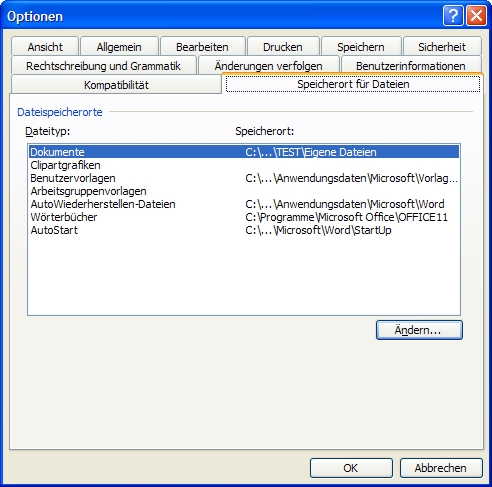 Wählen Sie hierfür den Dateityp “Dokumente“ an und klicken Sie auf “Ändern“ 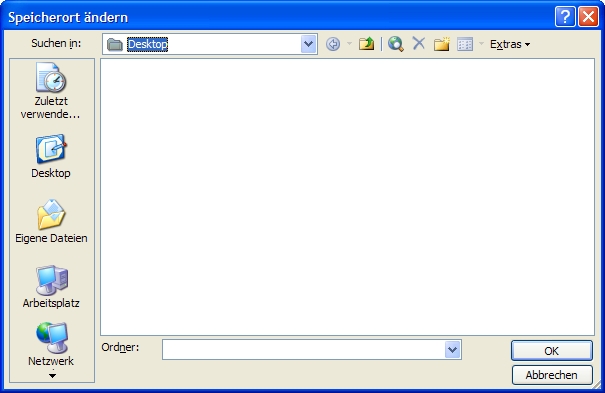 In dem folgenden Fenster können Sie nun den Speicherort für das automatische Speichern wählen. In diesem Fall wäre das der Desktop. Nun muss das ganze nur noch mit einem Klick auf “OK“ bestätigt werden. 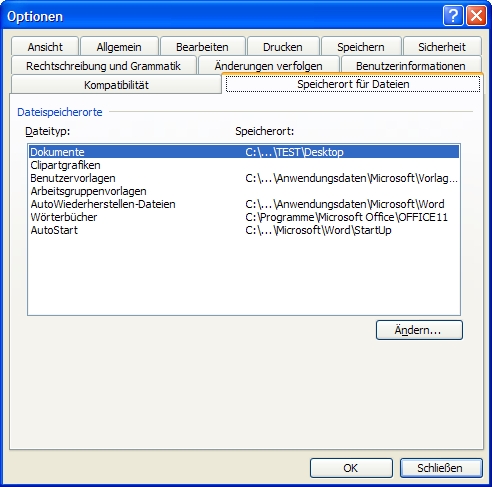 Wie Sie sehen, hat sich der Speicherort für die Dokumente nach Wunsch geändert. Nun wird beim Speichern immer automatisch der Desktop angewählt. 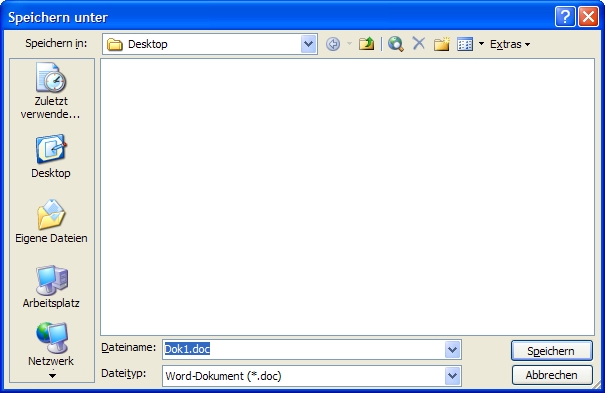 |